Win11网络和共享中心在哪里找到
来源:PE吧 作者:Bill 发布于:2022-03-01 17:53:34 浏览:1735
Win10电脑可以很简单的打开网络和共享中心,但是有些用户升级Win11后,不知道网络和共享中心在哪里打开,这篇文章是PE吧给大家带来的Win11网络和共享中心打开方法。
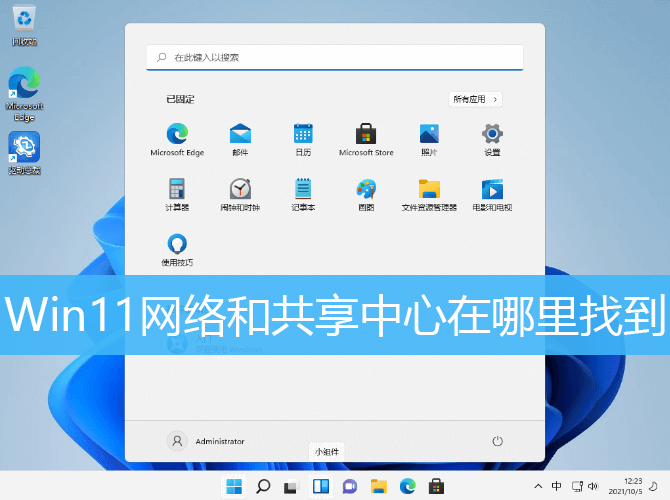
1、首先,点击任务栏上的开始菜单;
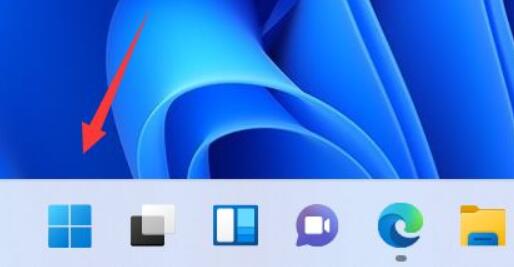
2、然后,在打开的菜单项中,找到并点击所有应用下的设置;
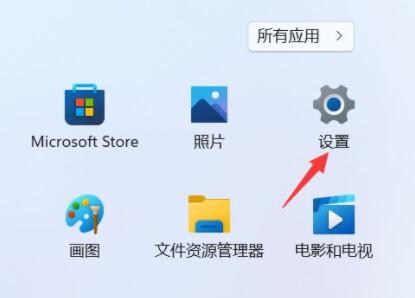
3、设置窗口,左侧边栏,找到并点击网络和 Internet设置进入;
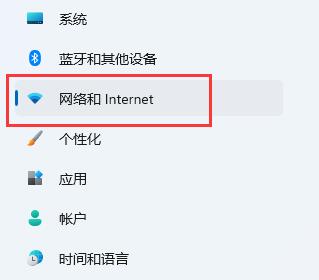
4、右侧,点击拨号(设置拨号 Internet 连接);
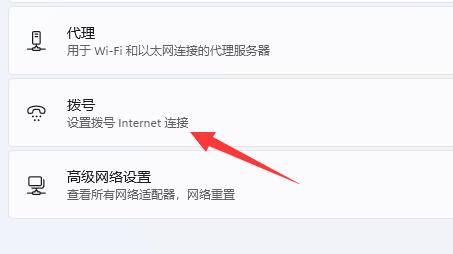
5、进入后,在相关设置下,就可以打开网络和共享中心了;
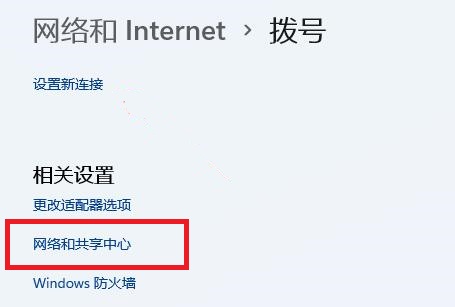
其实Win11,将很多功能选项都改到了系统设置里。
以上就是Win11网络和共享中心在哪里找到文章,如果大家也遇到了这样的问题,可以按照这篇文章的方法教程进行操作。要想了解更多Windows资讯,请继续关注PE吧。



